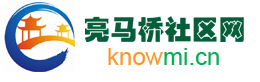在一些特殊的场合下,例如需要对现场进行大范围的监控、CAD绘图、或应用电子地图技术等的情况下,需要全景显示时,用户就需要计算机有足够大的显示桌面,以便对场景的细节看的更清楚、操作起来更方便,此时就需要用到分屏器。下面小编就为大家分享下分屏器怎么用,如果没有分屏器,如何通过电脑显示器实现分屏操作呢?
分屏器使用方法:
1、设备位置:电脑主机机箱上方
2、功能通过控制功能键,可输出到不同电脑屏幕,以下是功能键组合
A.1&1灯亮:桌面显示器/投影机显示FLM主机内容
B.2&2灯亮:桌面显示器/投影机显示客户主机内容
C.1&2灯亮:桌面显示FLM主机内容,投影机显示客户机内容
D.2&1灯亮:桌面显示客户机内容,投影机显示内容FLM主机
3、客户VGA接线位置:位于桌面上
4、客户机(笔记本电脑)投影功能键:按fn+F5按键:功能键灯1/灯2
电脑显示器如何实现分屏操作?
1、通过ie浏览器搜素自己想要的分屏软件,找到后点击下载。下载完毕,安装。
2、安装完毕后,点击打开。就可以开始设置了。
3、你可以分1/2,1/3屏等等,分屏完成后,点击保存设置方案即可。
怎么把电脑一变二双屏显示设置法
随着人们对现实要求越来越高,双屏显示成为用户越来越关注的对象,如抄股做T+0操作,既要关注大盘的走势又要关注股票的走势,就需要不断的切换,很麻烦;在看盘时看看网络电影或做一些其它事,工作娱乐二不误。由此本文将设置心得贡献给大家,以图文的方式一步步帮你实现双屏独立显示。
现LCD、LED、液晶电视的价格越来越便宜,很多人家里都有了多余的CRT、LCD、LED、笔记本等,实际上我们可以将他们利用起来—两个LCD、CRT+LCD、LCD+LED或者笔记本+LCD,视你显卡的接口情况而定(或进行接口转换);一个用来看看电影,同时做文档、聊QQ、上网;或者将电影输出到屏幕更大的液晶电视(或者老的CRT电视)中欣赏。
工具/原料
两台显示器
一台主机
方法/步骤
1根据你的电脑显卡的双接口情况连接好二台显示器。如接口不支持时将显卡的接口用转换接头进行转换后再连接。电脑开机如下图所示,你的显示器是不亮的:
硬件正确连接后,现在马上升级你的显卡程序(因大部分电脑都是用GHOST安装系统的,显卡程序为简化程序),如不会安装,可下载驱动精灵自动升级显卡程序。升级完成后设置你的显卡。(目前市面上主要是三种类型的显卡——Intel集成显卡、ATi系列显卡、NVIDIA系列显卡。这三种显卡的设置略有不同,但基本都差不多),下面以NVIDIA显卡为例进行讲解。打开NVIDIA显卡设置程序有二种方法。
点左面的“设置多个显示器”、点右面的1中的“独立配置,互不相关(双屏显示模式)”在2中选你“原电脑的显示器+模拟显示器”、在3项中选择你的主显示器、点“应用按纽”。
点“是”按纽
这时另一台显示已被点亮,显示的是桌面图标
你所使用的显示器不一样,所以要更改你显示器的分辨率。如下图设置你的主显示器的分辨率:
按下图设置你的模拟显示器的分辨率(请注意你模拟显示器的最佳分辨率是多少):
到此显示器的设置已完成。去完成你的应用吧!!!
总结:当需要多个显示器来处理多个运用程序烦扰,但又没有多余显示器来扩展显示屏时。就可以过分屏方法来进行电脑的多屏操作罗!这样既不会造成显示屏浪费,又可以实现自己需求,何乐而不为呢?但如果买了分屏器那就可以通过上面的使用方法进行操作。
以上就是关于分屏器怎么用,电脑显示器如何实现分屏操作?以及怎么把电脑一变二双屏显示设置法了,希望能够帮到您大家。